ALT系列快捷键
- 格式:doc
- 大小:377.00 KB
- 文档页数:5
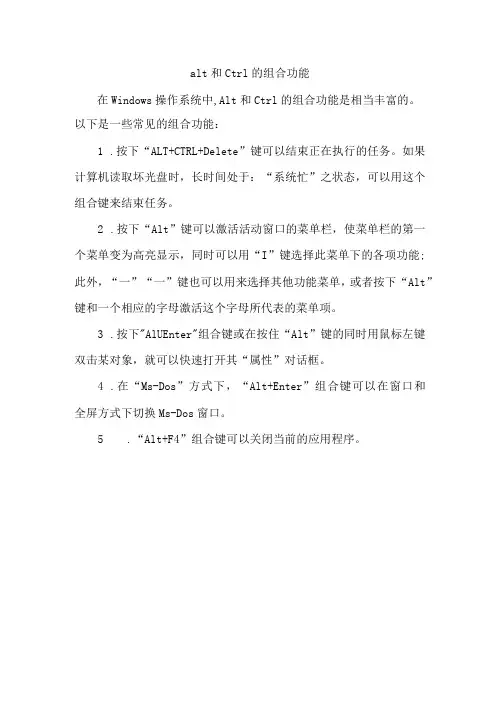
alt和Ctrl的组合功能
在Windows操作系统中,Alt和Ctrl的组合功能是相当丰富的。
以下是一些常见的组合功能:
1.按下“ALT+CTRL+Delete”键可以结束正在执行的任务。
如果计算机读取坏光盘时,长时间处于:“系统忙”之状态,可以用这个组合键来结束任务。
2.按下“Alt”键可以激活活动窗口的菜单栏,使菜单栏的第一个菜单变为高亮显示,同时可以用“I”键选择此菜单下的各项功能;此外,“一”“一”键也可以用来选择其他功能菜单,或者按下“Alt”键和一个相应的字母激活这个字母所代表的菜单项。
3.按下"AlUEnter"组合键或在按住“Alt”键的同时用鼠标左键双击某对象,就可以快速打开其“属性”对话框。
4.在“Ms-Dos”方式下,“Alt+Enter”组合键可以在窗口和全屏方式下切换Ms-Dos窗口。
5.“Alt+F4”组合键可以关闭当前的应用程序。
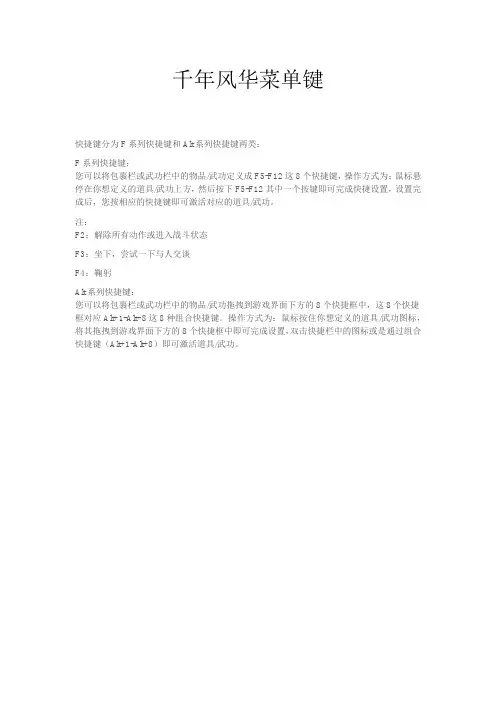
千年风华菜单键
快捷键分为F系列快捷键和Alt系列快捷键两类:
F系列快捷键:
您可以将包裹栏或武功栏中的物品/武功定义成F5-F12这8个快捷键,操作方式为:鼠标悬停在你想定义的道具/武功上方,然后按下F5-F12其中一个按键即可完成快捷设置,设置完成后,您按相应的快捷键即可激活对应的道具/武功。
注:
F2:解除所有动作或进入战斗状态
F3:坐下,尝试一下与人交谈
F4:鞠躬
Alt系列快捷键:
您可以将包裹栏或武功栏中的物品/武功拖拽到游戏界面下方的8个快捷框中,这8个快捷框对应Alt+1-Alt+8这8种组合快捷键。
操作方式为:鼠标按住你想定义的道具/武功图标,将其拖拽到游戏界面下方的8个快捷框中即可完成设置,双击快捷栏中的图标或是通过组合快捷键(Alt+1-Alt+8)即可激活道具/武功。
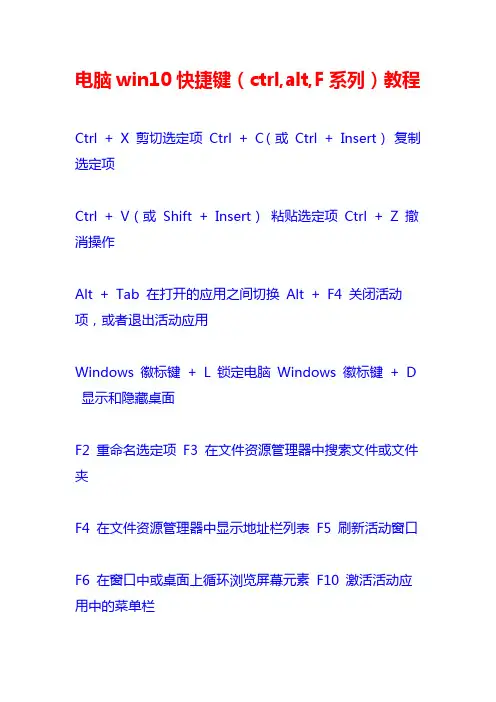
电脑win10快捷键(ctrl,alt,F系列)教程Ctrl+X剪切选定项Ctrl+C(或Ctrl+Insert)复制选定项Ctrl+V(或Shift+Insert)粘贴选定项Ctrl+Z撤消操作Alt+Tab在打开的应用之间切换Alt+F4关闭活动项,或者退出活动应用Windows徽标键+L锁定电脑Windows徽标键+D 显示和隐藏桌面F2重命名选定项F3在文件资源管理器中搜索文件或文件夹F4在文件资源管理器中显示地址栏列表F5刷新活动窗口F6在窗口中或桌面上循环浏览屏幕元素F10激活活动应用中的菜单栏Alt+F8在登录屏幕上显示密码Alt+Esc以项目打开的顺序循环切换项目Alt+带下划线的字母执行该字母对应的命令Alt+Ent er显示选定项的属性Alt+空格键为活动窗口打开快捷菜Alt+向左键后退Alt+向右键前进Alt+Page Up向上移动一个屏幕Alt+Page Down向下移动一个屏幕Ctrl+F4关闭活动文档(在全屏模式和允许你同时打开多个文档的应用中)Ctrl+A选择文档或窗口中的所有项目Ctrl+D(或De lete)删除选定项并将其移动到“回收站”Ctrl+R(或F5)刷新活动窗口Ctrl+Y重做操作Ctrl+向右键将光标移动到下一个字词的起始处Ctrl+向左键将光标移动到上一个字词的起始处Ctrl+向下键将光标移动到下一个段落的起始处Ctrl+向上键将光标移动到上一个段落的起始处Ctrl+Alt+Tab使用箭头键在所有打开的应用之间切换Ctrl+Alt+Shift+箭头键当分组或磁贴在“开始”菜单中获得焦点时,请将其按指定方向移动Ctrl+箭头键(用来移动到某个项目)+空格键在窗口中或桌面上选择多个单独的项目Ctrl+Shift加某个箭头键选择文本块Ctrl+Esc打开“开始”屏幕Ctrl+Shift+Esc打开任务管理器Ctrl+Shift在提供了多个键盘布局时切换键盘布局Ctrl+空格键打开或关闭中文输入法编辑器(IME)Shift+F10显示选定项的快捷菜单Shift加任意箭头键在窗口中或桌面上选择多个项目,或者在文档中选择文本Shift+Delete无需先将选定项移动到“回收站”,直接将其删除向右键打开右侧的下一个菜单,或者打开子菜单向左键打开左侧的下一个菜单,或者关闭子菜单Esc停止或退出当前任务。
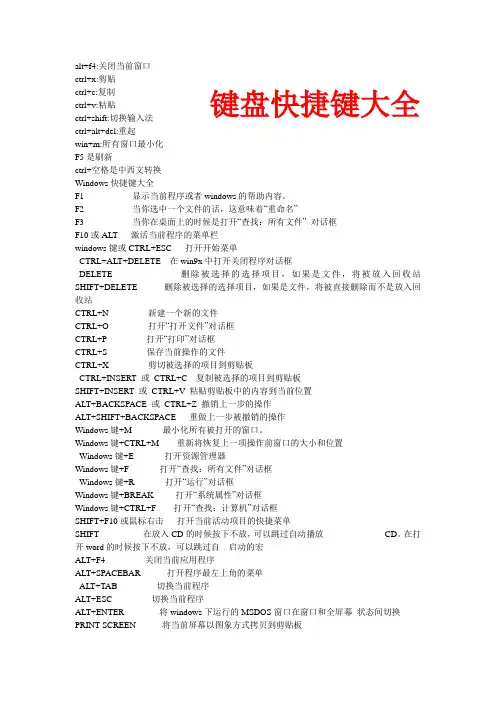
alt+f4:关闭当前窗口ctrl+x:剪贴ctrl+c:复制键盘快捷键大全ctrl+v:粘贴ctrl+shift:切换输入法ctrl+alt+del:重起win+m:所有窗口最小化F5是刷新ctrl+空格是中西文转换Windows快捷键大全F1 显示当前程序或者windows的帮助内容。
F2 当你选中一个文件的话,这意味着“重命名”F3 当你在桌面上的时候是打开“查找:所有文件” 对话框F10或ALT 激活当前程序的菜单栏windows键或CTRL+ESC 打开开始菜单CTRL+ALT+DELETE 在win9x中打开关闭程序对话框DELETE 删除被选择的选择项目,如果是文件,将被放入回收站SHIFT+DELETE 删除被选择的选择项目,如果是文件,将被直接删除而不是放入回收站CTRL+N 新建一个新的文件CTRL+O 打开“打开文件”对话框CTRL+P 打开“打印”对话框CTRL+S 保存当前操作的文件CTRL+X 剪切被选择的项目到剪贴板CTRL+INSERT 或CTRL+C 复制被选择的项目到剪贴板SHIFT+INSERT 或CTRL+V 粘贴剪贴板中的内容到当前位置ALT+BACKSPACE 或CTRL+Z 撤销上一步的操作ALT+SHIFT+BACKSPACE 重做上一步被撤销的操作Windows键+M 最小化所有被打开的窗口。
Windows键+CTRL+M 重新将恢复上一项操作前窗口的大小和位置Windows键+E 打开资源管理器Windows键+F 打开“查找:所有文件”对话框Windows键+R 打开“运行”对话框Windows键+BREAK 打开“系统属性”对话框Windows键+CTRL+F 打开“查找:计算机”对话框SHIFT+F10或鼠标右击打开当前活动项目的快捷菜单SHIFT 在放入CD的时候按下不放,可以跳过自动播放CD。
在打开word的时候按下不放,可以跳过自启动的宏ALT+F4 关闭当前应用程序ALT+SPACEBAR 打开程序最左上角的菜单ALT+TAB 切换当前程序ALT+ESC 切换当前程序ALT+ENTER 将windows下运行的MSDOS窗口在窗口和全屏幕状态间切换PRINT SCREEN 将当前屏幕以图象方式拷贝到剪贴板ALT+PRINT SCREEN 将当前活动程序窗口以图象方式拷贝到剪贴板CTRL+F4 关闭当前应用程序中的当前文本(如word中)CTRL+F6 切换到当前应用程序中的下一个文本(加shift 可以跳到前一个窗口)在IE中:ALT+RIGHT ARROW 显示前一页(前进键)ALT+LEFT ARROW 显示后一页(后退键)CTRL+TAB 在页面上的各框架中切换(加shift反向)F5 刷新CTRL+F5 强行刷新目的快捷键激活程序中的菜单栏F10 执行菜单上相应的命令ALT+菜单上带下划线的字母关闭多文档界面程序中的当前窗口CTRL+ F4 关闭当前窗口或退出程序ALT+ F4 复制CTRL+ C 剪切CTRL+ X 删除DELETE 显示所选对话框项目的帮助F1 显示当前窗口的系统菜单ALT+空格键显示所选项目的快捷菜单SHIFT+ F10 显示“开始”菜单CTRL+ ESC 显示多文档界面程序的系统菜单ALT+连字号(-) 粘贴CTR L+ V 切换到上次使用的窗口或者按住ALT然后重复按TAB,切换到另一个窗口ALT+ TAB 撤消CTRL+ Z二、使用“Windows资源管理器”的快捷键目的快捷键如果当前选择展开了,要折叠或者选择父文件夹左箭头折叠所选的文件夹NUM LOCK+负号(-) 如果当前选择折叠了,要展开或者选择第一个子文件夹右箭头展开当前选择下的所有文件夹NUM LOCK+* 展开所选的文件夹NUM LOCK+加号(+) 在左右窗格间切换F6 三、三、使用WINDOWS键可以使用Microsoft自然键盘或含有Windows徽标键的其他任何兼容键盘的以下快捷键。

电脑快捷键大全常用电脑快捷键大全1. 按”shift”+”6”是省略号……,方法:shift+6(主键盘上的6,就是Y键对上去的那个6),前提是在你有五笔输入法的状态栏上,必须是中文标点,就是有个软件盘的旁边那个标点符号必须是空心的.)另一个方法是:按Ctrft不放,按主键盘区“。
”切换中英文标点输入法。
、、、退格键的左边是顿号键。
点符号必须是空心的.)2. 快捷键单独按Windows:显示或隐藏“开始”功能表Windows+BREAK:显示“系统属性”对话框Windows+D:显示桌面Windows+M:最小化所有窗口Windows+Shift+M:还原最小化的窗口Windows+E:开启“资源管理器”Windows+F:查找文件或文件夹Windows+CTRL+ F:查找电脑Windows+F1:显示Windows “帮助”Windows+R:开启“运行”对话框Windows+U:开启“公用程序管理器”Windows+L:锁定计算机(Windows XP新功能)3. Ctrl快捷键Ctrl+S 保存Ctrl+W 关闭程序Ctrl+N 新建Ctrl+O 打开Ctrl+Z 撤销Ctrl+F查找Ctrl+X 剪切Ctrl+C 复制Ctrl+V 粘贴Ctrl+A 全选Ctrl+[ 缩小文字Ctrl+] 放大文字Ctrl+B 粗体Ctrl+I 斜体Ctrl+U 下划线Ctrl+Shift 输入法切换Ctrl+空格中英文切换Ctrl+回车QQ号中发送信息Ctrl+Home 光标快速移到文件头Ctrl+End 光标快速移到文件尾Ctrl+Esc 显示开始菜单Ctrl+Shift+< 快速缩小文字Ctrl+Shift+> 快速放大文字Ctrl+F5 在IE中强行刷新Ctrl+拖动文件复制文件Ctrl+Backspace 启动\关闭输入法Ctrl+Alt+A 截屏(QQ的截屏快捷键)shift + Alt + Print Screen(选中要截屏的地方,然后按这三个键,然后打开图画,粘贴即可)拖动文件时按住Ctrl+Shift 创建快捷方式★★★★★★★★★★★★★★★★★★★★★★★★★★★★★★4. Alt快捷键Alt+F4 关闭当前程序Alt+空格+C 关闭窗口Alt+空格+N 最小化当前窗口Alt+空格+R 恢复最小化窗口Alt+空格+X 最大化当前窗口Alt+空格+M 移动窗口Alt+空格+S 改变窗口大小Alt+Tab 两个程序交换Alt+255 QQ号中输入无名人Alt+F 打开文件菜单Alt+V 打开视图菜单Alt+E 打开编辑菜单Alt+I 打开插入菜单Alt+O 打开格式菜单Alt+T 打开工具菜单Alt+A 打开表格菜单Alt+W 打开窗口菜单Alt+H 打开帮助菜单Alt+回车查看文件属性Alt+双击文件查看文件属性Alt+X 关闭C语言★★★★★★★★★★★★★★★★★★★★★★★★★★★★★★5. Shift快捷键Shift+空格半\全角切换Shift+右击右菜单打开方式Shift+F10 选中文件的右菜单Shift+多级文件全部关闭Shift+Del 直接删除文件Shift+^ 处在中文标点符号半角在智能ABC中省曰号Shift+\ 处在中文标点符号半角在智能ABC中顿号★★★★★★★★★★★★★★★★★★★★★★★★★★★★★★★★★★★★★★★★6. 快捷键常规键盘快捷键Ctrl + C 复制。
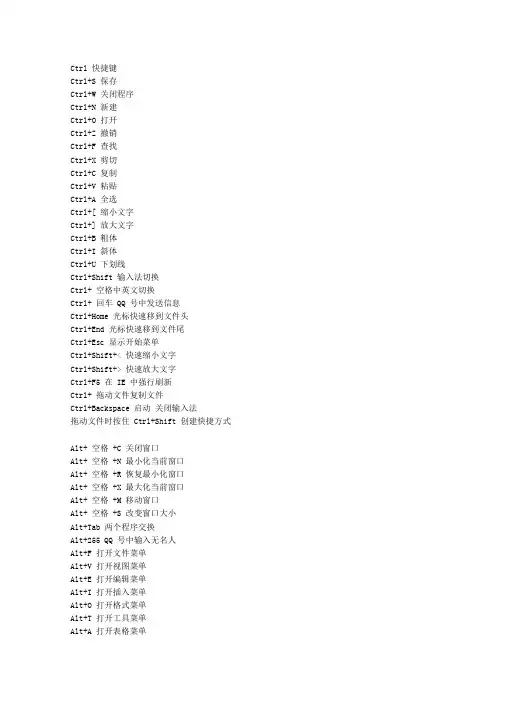
Ctrl 快捷键Ctrl+S 保存Ctrl+W 关闭程序Ctrl+N 新建Ctrl+O 打开Ctrl+Z 撤销Ctrl+F 查找Ctrl+X 剪切Ctrl+C 复制Ctrl+V 粘贴Ctrl+A 全选Ctrl+[ 缩小文字Ctrl+] 放大文字Ctrl+B 粗体Ctrl+I 斜体Ctrl+U 下划线Ctrl+Shift 输入法切换Ctrl+ 空格中英文切换Ctrl+ 回车 QQ 号中发送信息Ctrl+Home 光标快速移到文件头Ctrl+End 光标快速移到文件尾Ctrl+Esc 显示开始菜单Ctrl+Shift+< 快速缩小文字Ctrl+Shift+> 快速放大文字Ctrl+F5 在 IE 中强行刷新Ctrl+ 拖动文件复制文件Ctrl+Backspace 启动关闭输入法拖动文件时按住 Ctrl+Shift 创建快捷方式Alt+ 空格 +C 关闭窗口Alt+ 空格 +N 最小化当前窗口Alt+ 空格 +R 恢复最小化窗口Alt+ 空格 +X 最大化当前窗口Alt+ 空格 +M 移动窗口Alt+ 空格 +S 改变窗口大小Alt+Tab 两个程序交换Alt+255 QQ 号中输入无名人Alt+F 打开文件菜单Alt+V 打开视图菜单Alt+E 打开编辑菜单Alt+I 打开插入菜单Alt+O 打开格式菜单Alt+T 打开工具菜单Alt+A 打开表格菜单Alt+W 打开窗口菜单Alt+H 打开帮助菜单Alt+ 回车查看文件属性Alt+ 双击文件查看文件属性Alt+X 关闭 C 语言Shift 快捷键Shift+ 空格半全角切换Shift + Delete 永久删除所选项,而不将它放到“回收站”中。
拖动某一项时按 CTRL 复制所选项。
拖动某一项时按 CTRL + SHIFT 创建所选项目的快捷键。
WORD 全套快捷键小技巧CTRL+O 打开CTRL+P 打印CTRL+A 全选CTRL+[/] 对文字进行大小设置(在选中目标情况下)CTRL+D 字体设置(在选中目标情况下)CTRL+G/H 查找 /替换 ;CTRL+N 全文删除 ;CTRL+M 左边距(在选中目标情况下) ;CTRL+U 绘制下划线(在选中目标情况下) ;CTRL+B 加粗文字(在选中目标情况下) ;CTRL+I 倾斜文字(在选中目标情况下) ;CTRL+Q 两边对齐(无首行缩进),(在选中目标情况下)或将光标放置目标文字的段尾,亦可操作CTRL+J 两端对齐(操作同上)CTRL+E 居中(操作同上)CTRL+R 右对齐(操作同上)CTRL+K 插入超链接CTRL+T/Y 可进行首行缩进(将光标移到需做此操作的段尾,或将此段选中进行操作Ctrl+A (或 Ctrl+ 小键盘上数字 5):选中全文。

Alt键是一个Windows操作系统上的古老的按键。
大家可能会知道一点Alt键的功能,但是你是否知道它所有的功能呢?又是否能灵活地掌握它们呢?今天就来为大家讲讲我们平时最常用的Windows操作系统中Alt键的一些实用技巧……当然,这些技巧适用于Vista、XP、Win7等主流Windows操作系统。
1.万能抓图热键在运行游戏或其它应用软件中,当屏幕上出现精美的画面时按下键盘上的Alt+PrintScreen组合键,就可以把当前活动窗口或对话框的内容拷贝至剪贴板,然后调用“画笔”或其它绘图程序,选取“编辑”菜单中的“粘贴”项,即可调出一幅漂亮的画面来。
当然,我们如果只是按下PrintScreen键,就是全屏抓图。
2. 终止某一进程按下Ctrl+Alt+Del组合键即可弹出一个“关闭程序”对话框,选取某一进程,然后点击“结束任务”即可快速终止该进程。
而再次按下Ctrl+Alt+Del组合键则可重新启动计算机。
3. 弹出下拉列表在对话框中,可以通过Alt+向下箭头键来弹出所选的下拉列表,以免去移动鼠标寻找并点击列表框下箭头按钮之苦。
4. 快速查看属性按下Alt+Enter组合键或在按住Alt键的同时鼠标左键双击某对象(如资源管理器右边窗口中的文件夹、文件、桌面上的图标等,左边窗口中的文件夹不行),则可快速打开其“属性”对话框。
其作用相当于点鼠标右键,并选取“属性”。
5. 切换DOS窗口按下Alt+Enter组合键可以在窗口和全屏幕方式下切换MS-DOS。
6. 激活操作命令按下Alt键可以激活活动窗口的菜单栏,使菜单栏的第一个菜单成为高亮条,而按下Alt键和一个字母就可以激活这个字母所代表的菜单项,如按下 Alt+F就可以激活当前窗口的“文件(File)”菜单。
此外,在对话框中,同时按下Alt键和带下划线的字母则可以选定该选项并执行相应的操作。
7. 关闭应用程序按下Alt+F4键可以最快的方式关闭任何应用程序,而不用在文件菜单或工具条中寻找并单击“退出”或“关闭”。
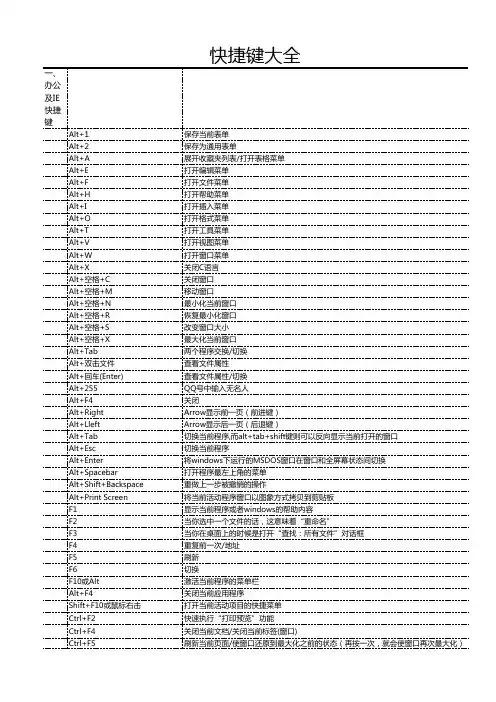

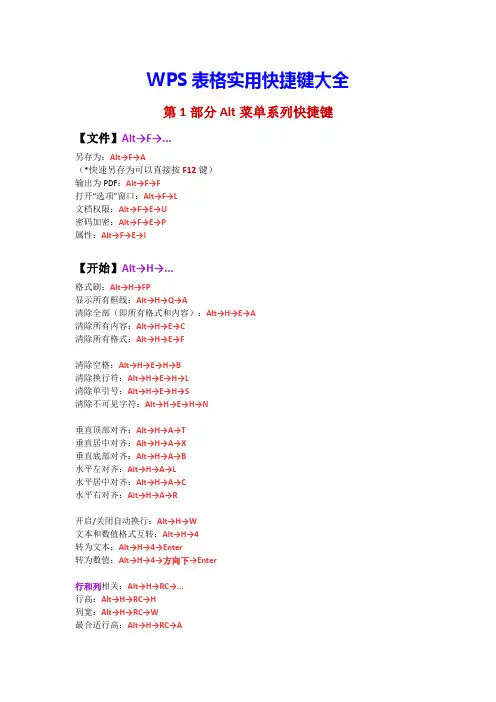
WPS表格实用快捷键大全第1部分 Alt菜单系列快捷键【文件】Alt→F→...另存为:Alt→F→A(*快速另存为可以直接按F12键)输出为PDF:Alt→F→F打开“选项”窗口:Alt→F→L文档权限:Alt→F→E→U密码加密:Alt→F→E→P属性:Alt→F→E→I【开始】Alt→H→...格式刷:Alt→H→FP显示所有框线:Alt→H→Q→A清除全部(即所有格式和内容):Alt→H→E→A清除所有内容:Alt→H→E→C清除所有格式:Alt→H→E→F清除空格:Alt→H→E→H→B清除换行符:Alt→H→E→H→L清除单引号:Alt→H→E→H→S清除不可见字符:Alt→H→E→H→N垂直顶部对齐:Alt→H→A→T垂直居中对齐:Alt→H→A→X垂直底部对齐:Alt→H→A→B水平左对齐:Alt→H→A→L水平居中对齐:Alt→H→A→C水平右对齐:Alt→H→A→R开启/关闭自动换行:Alt→H→W文本和数值格式互转:Alt→H→4转为文本:Alt→H→4→Enter转为数值:Alt→H→4→方向下→Enter行和列相关:Alt→H→RC→...行高:Alt→H→RC→H列宽:Alt→H→RC→W最合适行高:Alt→H→RC→A最合适列宽:Alt→H→RC→I工作表相关:Alt→H→RS→...插入工作表:Alt→H→RS→I(*如果是插入单张建议Shift+F11)删除工作表:Alt→H→RS→D创建副本工作表:Alt→H→RS→W移动或复制工作表:Alt→H→RS→M重命名工作表:Alt→H→RS→R隐藏工作表:Alt→H→RS→H合并单元格:Alt→H→M→M合并居中:Alt→H→M→C合并相同单元格(须搭配排序使用):Alt→H→M→S合并单元格并保留所有内容(而非仅保留左上角内容):Alt→H→M→N条件格式相关:Alt→H→7→...突出显示单元格规则:Alt→H→7→H→...大于:Alt→H→7→H→G小于:Alt→H→7→H→L介于:Alt→H→7→H→B等于:Alt→H→7→H→E文本包含:Alt→H→7→H→T发生日期:Alt→H→7→H→A重复值:Alt→H→7→H→D项目选取规则:Alt→H→7→T→...前10项:Alt→H→7→T→T前10%:Alt→H→7→T→P后10项:Alt→H→7→T→B后10%:Alt→H→7→T→O高于平均值:Alt→H→7→T→A低于平均值:Alt→H→7→T→V数据条:Alt→H→7→D色阶:Alt→H→7→S图标集:Alt→H→7→I新建规则:Alt→H→7→N清除规则:Alt→H→7→C清除所选单元格的规则:Alt→H→7→C→S清除整个工作表的规则:Alt→H→7→C→E管理规则:Alt→H→7→R表格预设样式:Alt→H→8单元格预设样式:A lt→H→J选择对象:Alt→H→FD→O选择窗格:Alt→H→FD→J(或者按Ctrl+F1)【插入】Alt→N→...数据透视表:Alt→N→V数据透视图:Alt→N→SZ图片:Alt→N→P→P截屏:Alt→N→SC形状:Alt→N→SH横向文本框:Alt→N→X→H竖向文本框:Alt→N→X→V全部图表配置窗口:Alt→N→R→R柱状图:Alt→N→C折线图:Alt→N→N饼状图:Alt→N→Q散点图:Alt→N→D迷你图:Alt→N→3【公式】Alt→M→...快速汇总-求和:Alt→M→U→S快速汇总-求平均值:Alt→M→U→A快速汇总-计数:Alt→M→U→C快速汇总-最大值:Alt→M→U→M快速汇总-最小值:Alt→M→U→I名称管理器:Alt→M→N(或Ctrl+F3)指定(从行列创建自定义名称):Alt→M→C【数据】Alt→A→...插入数据透视表:Alt→A→W打开高级筛选:Alt→A→T→A升序排序:Alt→A→S→S降序排序:Alt→A→S→O自定义排序:Alt→A→S→U重复项相关:Alt→A→1→...设置高亮重复项:Alt→A→1→S清除高亮重复项:Alt→A→1→C拒绝录入重复项:Alt→A→1→L清除拒绝录入限制:Alt→A→1→R删除重复项:Alt→A→1→D数据对比相关:Alt→A→2→...标记重复数据:Alt→A→2→D提取重复数据:Alt→A→2→I标记唯一数据:Alt→A→2→O提取唯一数据:Alt→A→2→U分列:Alt→A→E→E智能分列:Alt→A→E→A向上填充:Alt→A→FI→U向左填充:Alt→A→FI→L填充序列:Alt→A→FI→S(*注意是上面F后的是I不是L,代表Fill的Fi)数据有效性:Alt→A→V→V圈释无效数据:Alt→A→V→I清除圈释:Alt→A→V→R分类汇总:Alt→A→B导入数据:Alt→A→3→D连接数据库:Alt→A→3→L跨工作簿连接:Alt→A→3→O【审阅】Alt→R→...锁定/取消锁定单元格:Alt→R→L允许编辑区域:Alt→R→U保护工作表:Alt→R→PS保护工作簿:Alt→R→PW【视图】Alt→W→...普通视图:Alt→W→L分页预览视图:Alt→W→I页面布局视图:Alt→W→G全屏显示:Alt→W→2冻结首行:Alt→W→F→R冻结首列:Alt→W→F→C冻结当前单元格:Alt→W→F→F冻结当前行:Alt→W→F→O冻结当前列:Alt→W→F→A【表(Table)相关】Alt→JT→...调整表格大小:Alt→JT→I删除重复项:Alt→JT→M转换为普通区域:Alt→JT→G插入切片器:Alt→JT→E【透视表相关-分析选项卡】Alt→JT→...数据透视表选项:Alt→JT→T→T值字段设置:Alt→JT→G展开下级菜单:Alt→JT→X折叠下级菜单:Alt→JT→P插入切片器:Alt→JT→SF更改数据源:Alt→JT→I→D清除全部内容(但保留空的透视表):Alt→JT→E→C清除透视表的筛选条件:Alt→JT→E→F选中整个透视表:Alt→JT→W→T选中整个透视表的状态下,可以进一步选择各个部分:选择标签:Alt→JT→W→L选择值:Alt→JT→W→V选择标签和值:Alt→JT→W→A移动透视表:Alt→JT→V删除透视表:Alt→JT→D插入计算字段:Alt→JT→J→F插入计算项:Alt→JT→J→I插入数据透视图:Alt→JT→C显示或隐藏字段列表:Alt→JT→L显示或隐藏+/-按钮:Alt→JT→B显示或隐藏字段标题:Alt→JT→H【透视表相关-设计选项卡】Alt→JY→...显示分类汇总:Alt→JY→T→D底部显示分类汇总:Alt→JY→T→B顶部显示分类汇总:Alt→JY→T→T启用总计:Alt→JY→G→F禁用总计:Alt→JY→G→N仅对行启用总计:Alt→JY→G→R仅对列启用总计:Alt→JY→G→C压缩形式布局:Alt→JY→N→C大纲形式布局:Alt→JY→N→O表格形式布局:Alt→JY→N→T重复所有项目标签:Alt→JY→N→R不显示重复项目标签:Alt→JY→N→N在每个项目后插入空行:Alt→JY→B→I删除每个项目后的空行:Alt→JY→B→R第2部分非Alt菜单系列快捷键【相关菜单】根据所选择的对象打开相关的菜单:Ctrl+1【开始】合并居中/取消合并居中:Ctrl+M取消所有边框线:Ctrl+Shift+-选择性粘贴:Ctrl+Alt+V定位:Ctrl+G查找:Ctrl+F替换:Ctrl+H筛选(或取消筛选):Ctrl+Shift+L插入行列或单元格(窗口):Ctrl+Shift+=删除行列或单元格(窗口):Ctrl+-设置为通用(常规)格式:Ctrl+Shift+~设置为带有千分符的整数格式:Ctrl+Shift+!设置为时间格式:Ctrl+Shift+@设置为日期格式:Ctrl+Shift+#设置为货币格式(2位小数):Ctrl+Shift+$设置为百分数格式:Ctrl+Shift+%设置为科学计数格式:Ctrl+Shift+^【插入】创建超级表:Ctrl+L 或Ctrl+T超链接:Ctrl+K屏幕截图:Ctrl+Alt+X截屏(同时隐藏当前窗口):Ctrl+Alt+C快速插入当前日期:Ctrl+;快速插入当前时间:Ctrl+Shift+;插入一张新的工作表:Shift+F11根据当前区域插入柱形图:Alt+F1【页面】打印预览:Ctrl+P【公式】插入公式窗口:Shift+F3名称管理器:Ctrl+F3在公式和计算结果之间切换:Ctrl+~【数据】向下填充:Ctrl+D向右填充:Ctrl+R智能填充:Ctrl+E创建组:Alt+Shift+→取消组合:Alt+Shift+←刷新数据:Alt+F5全部刷新:Ctrl+Alt+F5批量自动填充:Ctrl+Enter【审阅】快速插入批注:Shift+F2【视图】显示右侧菜单(或打开选择窗格):Ctrl+F1隐藏行:Ctrl+9【工具】调出“宏”对话框:Alt+F8打开VBE编辑器:Alt+F11【高效-F键】打开帮助中心:F1进入单元格编辑状态:F2重复上一步操作:F4在绝对、相对、混合三种引用方式之间切换:F4打开“定位”功能窗口:F5(或Ctrl+G)查看公式在内存中的计算结果:F9重新计算当前工作表中的所有公式:F9快速另存为:F12【高效-选择类】跳转到表格开始/结束的单元格:Ctrl+Home / End 上一张表格:Ctrl+PgUp下一张表格:Ctrl+PgDn连续向后选择工作表:Ctrl+Shift+PgDn连续向前选择工作表:Ctrl+Shift+PgUp在有数据的当前区域内扩展选定:Ctrl+Shift+方向键(上下左右)以每次单个单元格进行扩展选定:Shift+方向键(上下左右)选中当前连续数据区域:Ctrl+A在上面基础上,选中所有单元格:Ctrl+A+A定位可见单元格:Alt+;【高效-其他】向下拖拽以插入行:Shift+左键按住选中整行状态下行标处的填充柄(在第一列单元格左下角)向上拖拽以删除行:Shift+左键按住选中整行状态下行标处的填充柄(在第一列单元格左下角)自动快速汇总:Alt+=快速锚定图形或对象到单元格边界(对齐):Alt+拖动图形边缘。
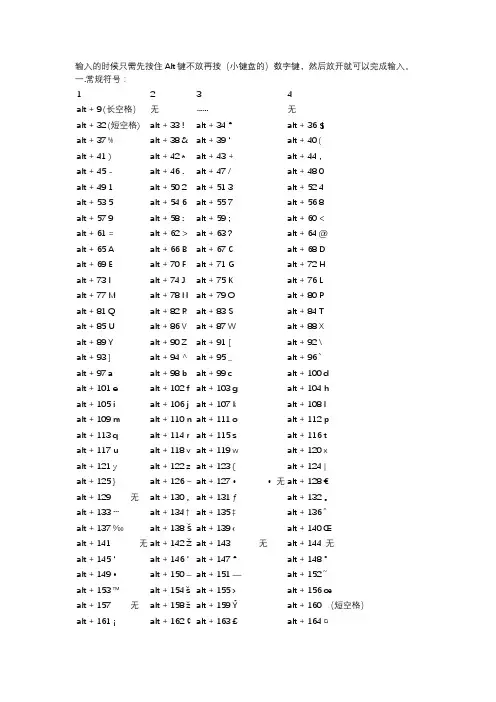
输入的时候只需先按住Alt键不放再按(小键盘的)数字键,然后放开就可以完成输入。
一.常规符号:1 2 3 4alt + 9 (长空格)无······无alt + 32 (短空格) alt + 33 ! alt + 34 “alt + 36 $alt + 37 % alt + 38 & alt + 39 ‘alt + 40 (alt + 41 ) alt + 42 * alt + 43 + alt + 44 ,alt + 45 - alt + 46 . alt + 47 / alt + 48 0alt + 49 1 alt + 50 2 alt + 51 3 alt + 52 4alt + 53 5 alt + 54 6 alt + 55 7 alt + 56 8alt + 57 9 alt + 58 : alt + 59 ; alt + 60 <alt + 61 = alt + 62 > alt + 63 ? alt + 64 @alt + 65 A alt + 66 B alt + 67 C alt + 68 Dalt + 69 E alt + 70 F alt + 71 G alt + 72 Halt + 73 I alt + 74 J alt + 75 K alt + 76 Lalt + 77 M alt + 78 N alt + 79 O alt + 80 Palt + 81 Q alt + 82 R alt + 83 S alt + 84 Talt + 85 U alt + 86 V alt + 87 W alt + 88 Xalt + 89 Y alt + 90 Z alt + 91 [ alt + 92 \alt + 93 ] alt + 94 ^ alt + 95 _ alt + 96 `1 2 3 4alt + 97 a alt + 98 b alt + 99 c alt + 100 dalt + 101 e alt + 102 f alt + 103 g alt + 104 halt + 105 i alt + 106 j alt + 107 k alt + 108 lalt + 109 m alt + 110 n alt + 111 o alt + 112 palt + 113 q alt + 114 r alt + 115 s alt + 116 talt + 117 u alt + 118 v alt + 119 w alt + 120 xalt + 121 y alt + 122 z alt + 123 { alt + 124 |alt + 125 } alt + 126 ~ alt + 127 • •无alt + 128 €alt + 129 无alt + 130 ‚alt + 131 ƒalt + 132 …alt + 133 …alt + 134 †alt + 135 ‡alt + 136 ˆalt + 137 ‰alt + 138 Šalt + 139 ‹alt + 140 Œalt + 141 无alt + 142 Žalt + 143 无alt + 144 无alt + 145 ‘alt + 146 ’alt + 147 “alt + 148 ”alt + 149 •alt + 150 –alt + 151 —alt + 152 ˜alt + 153 ™alt + 154 šalt + 155 ›alt + 156 œalt + 157 无alt + 158 žalt + 159 Ÿalt + 160 (短空格)alt + 161 ¡alt + 162 ¢alt + 163 £alt + 164 ¤alt + 165 ¥alt + 166 ¦alt + 167 §alt + 168 ¨alt + 173 无alt + 174 ®alt + 175 ¯alt + 176 °1 2 3 4alt + 177 ±alt + 178 ²alt + 179 ³alt + 180 ´alt + 181 µalt + 182 ¶alt + 183 ·alt + 184 ¸alt + 185 ¹alt + 186 ºalt + 187 »alt + 188 ¼alt + 189 ½alt + 190 ¾alt + 191 ¿alt + 192 Àalt + 197 Åalt + 198 Æalt + 199 Çalt + 200 Èalt + 201 Éalt + 202 Êalt + 203 Ëalt + 204 Ìalt + 205 Íalt + 206 Îalt + 207 Ïalt + 208 Ðalt + 209 Ñalt + 210 Òalt + 211 Óalt + 212 Ôalt + 213 Õalt + 214 Öalt + 215 ×alt + 216 Øalt + 217 Ùalt + 218 Úalt + 219 Ûalt + 220 Üalt + 221 Ýalt + 222 Þalt + 223 ßalt + 224 àalt + 225 áalt + 226 âalt + 227 ãalt + 228 äalt + 229 åalt + 230 æalt + 231 çalt + 232 èalt + 233 éalt + 234 êalt + 235 ëalt + 236 ìalt + 237 íalt + 238 îalt + 239 ïalt + 240 ðalt + 241 ñalt + 242 òalt + 243 óalt + 244 ôalt + 245 õalt + 246 öalt + 247 ÷alt + 248 øalt + 249 ùalt + 250 úalt + 251 ûalt + 252 üalt + 253 ýalt + 254 þalt + 255 ÿ无······二.特殊符号:1 2 3 4alt+43081 ↖alt+43082 ↗alt+43083 ↘alt+43084 ↙alt+43100=╘alt+34149=卐alt+43144=▓alt+43153=⊙alt+41459=◇alt+43077=‥alt+43080=℉alt+43079=℅alt+41460=◆alt+43113=╥alt+43114=╦alt+43115=╧alt+43116=╨alt+43117=╩alt+43118=╪alt+43119=╫alt+43120=╬alt+43121=╭alt+43122=╮alt+43123=╯alt+43124=╰alt+43125=╱alt+43126=╲alt+43127=╳alt+43128=▁alt+43129=▂alt+43130=▃alt+43131=▄alt+43132=▅alt+43133=▆alt+43134=▇alt+43145=▔alt+43146=▕alt+41457=●alt+41458=◎alt+43138=▊alt+43139=▋alt+43140=▌alt+43141=▍alt+43142=▎1 2 3 4alt+43143=▏alt+43147=▼alt+43148=▽alt+43154=⊕alt+43151=◤alt+43152=◥alt+43150=◣alt+43149=◢alt+43156="alt+41441=♂alt+41424=⌒alt+43088=≈alt+41442=♀alt+43414=〇 alt+43155=〒alt+43370=﹋ alt+43371=﹌alt+43374=﹏ alt+43337=㊣alt+43222=ㄖalt+43353=℡alt+42965=дalt+42664=Θ三.24个希腊字母的Alt+数字:希腊字母表字母名称大写字母小写字母 And 字母名称大写字母小写字母Alpha /ˈælfə/ ΑαNu /nju:/ ΝνBeta /’beitə/ ΒβXi /ksi/ ΞξGamma/’gæmə/ ΓγOmicron/oumaik’rən/ ΟοDelta /’deltə/ ΔδPi /pai/ ΠπEpsilon/ep’silon/ΕεRho /rou/ ΡρZeta /’zi:tə/ ΖζSigma /’sigmə/ ΣσςEta /’i:tə/ ΗηTau /tau/ Ττ字母名称大写字母小写字母 And 字母名称大写字母小写字母Theta /’θi:tə/ ΘθUpsilon /ju:p’silən/ ΥυIota /ai’oute/Ιι ℩Phi /fai/ ΦφKappa /kæpə/ ΚκChi /kai/ ΧχLambda/’læmdə/ ΛλPsi /psai/ ΨψMu /mju:/ ΜμOmega /’oumigə/ Ωω1 2 3 4Alt+42712 ω(欧米茄)Alt+42711 ψ(普西)Alt+42710 χ(奇)Alt+42709 φ(法爱)Alt+42708 υ(宇普西龙)Alt+42707 τ(陶)Alt+42706 σ(西格玛)Alt+42705 ρ(肉)Alt+42704 π(派)Alt+42703 ο(奥米克隆)Alt+42702 ξ(克赛)Alt+42701 ν(纽)Alt+42700 μ(缪)Alt+42699 λ(兰姆达)Alt+42698 κ(卡帕)Alt+42697 ι(约塔)Alt+42696 θ(西塔)Alt+42695 η(伊塔)Alt+42694 ζ(泽塔)Alt+42693 ε(爱普西龙)1 2 3 4Alt+42692 δ(德尔塔)Alt+42691 γ(伽马)Alt+42690 β(贝塔)Alt+42689 α(阿尔法) ❤❤福利❤❤1- 常用符号; 2- 特殊符号; 3- 编号序号; 4- 爱心符号5- 标点符号; 6- 单位符号; 7- 货币符号; 8- 箭头符号9- 符号图案;10- 希腊字母;11- 俄语字母;12- 汉语拼音13- 中文字符;14- 日文平假名片假名;15- 制表符16- 皇冠符号1.常用符号❤❥웃유♋☮✌☏☢☠✔☑♚▲♪✈✞÷↑↓◆◇⊙■□△▽¿─│♥❣♂♀☿Ⓐ✍✉☣☤✘☒♛▼♫⌘☪≈←→◈◎☉★☆⊿※¡━┃♡ღツ☼☁❅♒✎©®™Σ✪✯☭➳卐√↖↗●◐Θ◤◥︻〖〗┄┆℃℉°✿ϟ☃☂✄¢€£∞✫★½✡×↙↘○◑⊕◣◢︼【】┅┇☽☾✚〓▂▃▄▅▆▇█▉▊▋▌▍▎▏↔↕☽☾の•▸◂▴▾┈┊①②③④⑤⑥⑦⑧⑨⑩ⅠⅡⅢⅣⅤⅥⅦⅧⅨⅩ㍿▓♨♛❖♓☪✙┉┋☹☺☻تヅツッシÜϡﭢ™℠℗©®♥❤❥❣❦❧♡۵웃유ღ♋♂♀☿☼☀☁☂☄☾☽❄☃☈⊙☉℃℉❅✺ϟ☇♤♧♡♢♠♣♥♦☜☞☝✍☚☛☟✌✽✾✿❁❃❋❀⚘☑✓✔√☐☒✗✘ㄨ✕✖✖⋆✢✣✤✥❋✦✧✩✰✪✫✬✭✮✯❂✡★✱✲✳✴✵✶✷✸✹✺✻✼❄❅❆❇❈❉❊†☨✞✝☥☦☓☩☯☧☬☸✡♁✙♆。
●电脑快捷键快速查找●电脑快捷键之Alt +系列用途简介●Alt + Enter 查看所选项目的属性。
/切换全屏●Alt + F4 关闭当前项目或者关闭计算机●Alt + Tab 在打开的项目之间切换。
●Alt + Tab 在打开的项目之间切换。
●Alt + 空格键显示当前窗口的“系统”菜单。
●ALT +...●电脑快捷键之-Ctrl +家族系列●Ctrl + A 全选●Ctrl + B 整理收藏夹●Ctrl + C 复制●Ctrl + D 删除/添加收藏●Ctrl + E 搜索助理●Ctrl + F 查找●Ctrl + H 历史记录...●Esc 取消和退出●F1 使用帮助●F2 重命名一个文件●F3 搜索●F4 通常配合ctrl键其到关闭窗口的作用●F5 刷新●F6 在窗口或桌面上循环切换子菜单●F8 Windows 启动选项仅窗口响应●F4 “地址”栏列表(Address)●F10 激活菜单栏●F11 切换全屏(Fullscreen)●shift家族键用途介绍●CTRL + SHIFT 输入法调整●Shift + Delete 永久删除所选项,而不将它放到“回收站”中。
●拖动某一项时按CTRL + SHIFT 创建所选项目的快捷键●CTRL + SHIFT + 方向键突出显示一块文本。
●SHIFT + 方向键在窗口或桌面上选择多项,或者选中文档中的文本●Shift + F10 显示所选项的快捷菜单... 按键目的●在Word中●CTRL(Control)组合键●Ctrl + B 字体加粗●Ctrl + C(Copy)复制●Ctrl + D(Design)设计●Ctrl + E(Center)居中●Ctrl+ G 定位●Ctrl + H 替换●Ctrl + K(Hyperlink)插入链接●Ctrl + L(Left)左对齐●Ctrl + V 粘贴●Ctrl+ { 或} 减小或增大word中选中字体●Windows 徽标键相关的快捷键●Windows徽标键就是显示为Windows旗帜,或标有文字Win或Windows的按键,以下简称Win键。
Ctrl快捷键Ctrl+A(或Ctrl+小键盘上数字5):选中全文。
Ctrl+B:加粗文字(再按一次,取消加粗)。
Ctrl+C:复制。
Ctrl+D:打开“字体”对话框。
Ctrl+E:文本居中。
Ctrl+F:查找。
Ctrl+G:定位。
Ctrl+H:替换。
Ctrl+I:使选中的文字倾斜(再按一次,取消倾斜)。
Ctrl+J:文本两端对齐Ctrl+K:打开“插入超链接”对话框。
Ctrl+L:文本左对齐Ctrl+Shift+L:给光标所在行的文本加上“项目符号”。
Ctrl+M:同时增加首行和悬挂缩进。
Ctrl+Shift+M:同时减少首行和悬挂缩进。
Ctrl+N:新建一个空文档。
Ctrl+O(或Ctrl+F12):打开“打开”对话框。
Ctrl+P(或Ctrl+Shift+F12):打开“打印”对话框。
Ctrl+Q:段落重置Ctrl+R:使光标所在行的文本右对齐。
Ctrl+S:保存。
Ctrl+T:增加首行缩进。
Ctrl+Shift+T:减少首行缩进。
Ctrl+T/Y 可进行首行缩进(将光标移到需做此操作的段尾,或将此段选中进行操作Ctrl+U:给选中的文字加上下划线(再按一次,去年下划线)。
Ctrl+V:将剪贴板中的文本或图片粘贴到光标处。
若剪贴板中有多个内容,则将最后一条内容粘贴到光标处。
Ctrl+W:关闭当前文档Ctrl+X:将选中的文字剪切到剪贴板中。
Ctrl+Y:重复上一操作Ctrl+Z:撤销刚才进行的操作(可以多次使用)。
Ctrl+0:将选中的文本每段前增加12磅的间距。
Ctrl+1:若选中的文本行距不是“单倍行距”,则将其快速设置为“单倍行距”。
Ctrl+2:将选中的文本行距设置为“两倍行距”。
Ctrl+5:将选中的文本行距设置为“1.5倍行距”。
Ctrl+F2:快速执行“打印预览”功能。
Ctrl+F4:关闭当前文档。
Ctrl+F5:使窗口还原到最大化之前的状态(再按一次,就会使窗口再次最大化)。
电脑应用快捷键Alt+空格+C 关闭窗口Alt+空格+N 最小化当前窗口Alt+空格+R 恢复最小化窗口Alt+空格+X 最大化当前窗口Alt+空格+M 移动窗口Alt+空格+S 改变窗口大小Alt+Tab 两个程序交换Alt+255 QQ号中输入无名人Alt+F 打开文件菜单Alt+V 打开视图菜单Alt+E 打开编辑菜单Alt+I 打开插入菜单Alt+O 打开格式菜单Alt+T 打开工具菜单Alt+A 打开表格菜单Alt+W 打开窗口菜单Alt+H 打开帮助菜单Alt+回车查看文件属性Alt+双击文件查看文件属性Alt+X 关闭C语言Shift快捷键Shift+空格半\全角切换Shift + Delete 永久删除所选项,而不将它放到“回收站”中。
拖动某一项时按CTRL 复制所选项。
拖动某一项时按CTRL + SHIFT 创建所选项目的快捷键。
CTRL+T/Y 可进行首行缩进(将光标移到需做此操作的段尾,或将此段选中进行操作Ctrl+A(或Ctrl+小键盘上数字5):选中全文。
Ctrl+B:给选中的文字加粗(再按一次,取消加粗)。
Ctrl+C:将选中的文字复制到剪贴板中。
Ctrl+D:打开“字体”对话框,快速完成字体的各种设置。
Ctrl+E:使光标所在行的文本居中。
Ctrl+F:打开“查找与替换”对话框,并定位在“查找”标签上。
Ctrl+G:打开“查找与替换”对话框,并定位在“定位”标签上。
Ctrl+H:打开“查找与替换”对话框,并定位在“替换”标签上。
Ctrl+I:使选中的文字倾斜(再按一次,取消倾斜)。
Ctrl+K:打开“插入超链接”对话框。
Ctrl+Shift+L:给光标所在行的文本加上“项目符号”。
Ctrl+M:同时增加首行和悬挂缩进。
Ctrl+Shift+M:同时减少首行和悬挂缩进。
Ctrl+N:新建一个空文档。
Ctrl+O(或Ctrl+F12):打开“打开”对话框。
Ctrl+P(或Ctrl+Shift+F12):打开“打印”对话框。
ALT系列快捷键ALT+F11 可以调出VBE编辑器alt+enter拆分同一单元格内多行文字按ALT+向下键,即可得到本列中原有文本的列表。
在插入>符号中,选ASCII(十进制),可见所有符号及代码ALT+0178 =²ALT+0179 =³ALT+0188 =¼ALT+0177 =±ALT+0137 =‰操作方法是按住ALT键,直接在数字小键盘(注意,这是很多人作不出来的原因)上连续输入数字,松开ALT键就出现字符了。
当然,你输入其他的数字也可以出来相应的字符。
例如ALT+128是欧元符号“€”输入自动求和公式时,不用鼠标点按工具栏上的按钮,只需按“Alt+=”即可。
ALT+;选定可见单元格(选中区域/ALT+;/COPY)CTRL系列快捷键按住ctrl+shift拖动单元格=复制+插入单元格+粘贴ctrl +9隐藏一行单元格ctrl+0隐藏一列单元格Ctrl+Shift+9取消隐藏行Ctrl+Shift+0取消隐藏列快速输入今天的日期:ctrl+;快速输入当前的时间:ctrl+shift+;选定从工作表开始到结尾的方法:选中开始单元格(如A21),同时按下ctrl+shift+end.用Ctrl+右键头>和Ctrl+下箭头快速选定区域:如果一张表的第一行和第一列没有空格,一次即可,有几个空格按几次方向键!删除单元格/行/列:选中单元格,ctrl+“-”(减号)插入单元格/行/列:选中单元格,ctrl+shift+“+”(加号)ctrl+1 快速打开格式对话框。
<ctrl>+<~>可以将当前工作表中的公式显示出来,再按<ctrl>+<~>则恢复.注意: 有时在中文输入状态下会有所冲突,将输入法转换为英文即可.Ctel+Tab 可在程序与程序,表簿与表簿之间转换打开。
使用ctrl+PageDown和ctrl+PageUp可以在工作表之间向前向后切换按住ctrl键不放,按向左或向右键就可以直接到本工作表的最后一行或第一行快速到达A1 :CTRL+Home快速到达行首:CTRL+(向左小箭头)快速到达行尾:CTRL+(向右小箭头)快速到达列首:CTRL+(向上小箭头)快速到达列尾:CTRL+(向下小箭头)按Ctrl +上下左右箭头可快速移动到数据清单的顶端、底部、最左边及最右边。
电脑常用快捷键汇总Alt快捷键Alt或F10 激活当前菜单栏Alt+空格+C 关闭窗口Alt+空格+N 最小化当前窗口Alt+空格+R 恢复最小化窗口Alt+空格+X 最大化当前窗口Alt+空格+M 移动窗口Alt+空格+S 改变窗口大小Alt+Tab 两个程序交换Alt+255 QQ号中输入无名人Alt+F 打开文件菜单Alt+V 打开视图菜单Alt+E 打开编辑菜单Alt+I 打开插入菜单Alt+O 打开格式菜单Alt+T 打开工具菜单Alt+A 打开表格菜单Alt+W 打开窗口菜单Alt+H 打开帮助菜单Alt+回车查看文件属性Alt+双击文件查看文件属性Alt+X 关闭C语言ALT+F4 关闭当前应用程序ALT+SPACEBAR 打开程序最左上角的菜单ALT+TAB 切换当前程序ALT+ESC 切换当前程序ALT+ENTER 将windows下运行的MSDOS窗口在窗口和全屏幕状态间切换ALT+RIGHT ARROW 显示前一页(前进键)ALT+LEFT ARROW 显示后一页(后退键)ALT+ENTER属性ALT+F4关闭CTRL+F4关闭ALT+TAB切换窗口ALT+ESC切换窗口ALT+空格键窗口菜单Alt+1 保存当前表单Alt+2 保存为通用表单Alt+A 展开收藏夹列表Alt+tab+shift 反向显示当前打开的窗口。
Ctrl快捷键Ctrl+1,2,3... 切换到从左边数起第1,2,3...个标签Ctrl+A 全部选中当前页面内容Ctrl+C 复制当前选中内容Ctrl+D 打开‚添加收藏‛面版(把当前页面添加到收藏夹中) Ctrl+E 打开或关闭‚搜索‛侧边栏(各种搜索引擎可选) Ctrl+F 打开‚查找‛面版Ctrl+G 打开或关闭‚简易收集‛面板Ctrl+H 打开‚历史‛侧边栏Ctrl+I 打开‚收藏夹‛侧边栏/另:将所有垂直平铺或水平平铺或层叠的窗口恢复Ctrl+K 关闭除当前和锁定标签外的所有标签Ctrl+L 打开‚打开‛面版(可以在当前页面打开Iternet地址或其他文件...)Ctrl+N 新建一个空白窗口(可更改,Maxthon选项→标签→新建)Ctrl+O 打开‚打开‛面版(可以在当前页面打开Iternet地址或其他文件...)Ctrl+P 打开‚打印‛面板(可以打印网页,图片什么的...) Ctrl+Q 打开‚添加到过滤列表‛面板(将当前页面地址发送到过滤列表)Ctrl+R 刷新当前页面Ctrl+S 打开‚保存网页‛面板(可以将当前页面所有内容保存下来)Ctrl+T 垂直平铺所有窗口Ctrl+V 粘贴当前剪贴板内的内容Ctrl+W 关闭当前标签(窗口)Ctrl+X 剪切当前选中内容(一般只用于文本操作)Ctrl+Y 重做刚才动作(一般只用于文本操作)Ctrl+Z 撤消刚才动作(一般只用于文本操作)Ctrl+F4 关闭当前标签(窗口)Ctrl+F5 刷新当前页面(强制刷新)Ctrl+F6 按页面打开的先后时间顺序向前切换标签(窗口) Ctrl+F11 隐藏或显示菜单栏Ctrl+Tab 以小菜单方式向下切换标签(窗口)Ctrl+Enter 域名自动完成[url=]http://www.**.com[/url](内容可更改,Maxthon选项→地址栏→常规)/另:当输入焦点在搜索栏中时,为高亮关键字Ctrl+拖曳保存该链接的地址或已选中的文本或指定的图片到一个文件夹中(保存目录可更改,Maxthon选项→保存) Ctrl+小键盘'+' 当前页面放大20%Ctrl+小键盘'-' 当前页面缩小20%Ctrl+小键盘'*' 恢复当前页面的缩放为原始大小Ctrl+Alt+S 自动保存当前页面所有内容到指定文件夹(保存路径可更改,Maxthon选项→保存)Ctrl+Shift+小键盘'+' 所有页面放大20%Ctrl+Shift+小键盘'-' 所有页面缩小20%Ctrl+Shift+F 输入焦点移到搜索栏Ctrl+Shift+G 关闭‚简易收集‛面板Ctrl+Shift+H 打开并激活到你设置的主页Ctrl+Shift+N 在新窗口中打开剪贴板中的地址,如果剪贴板中为文字,则调用搜索引擎搜索该文字(搜索引擎可选择,Maxthon选项→搜索)Ctrl+Shift+S 打开‚保存网页‛面板(可以将当前页面所有内容保存下来,等同于Ctrl+S)Ctrl+Shift+W 关闭除锁定标签外的全部标签(窗口)Ctrl+Shift+F6 按页面打开的先后时间顺序向后切换标签(窗口)Ctrl+Shift+Tab 以小菜单方式向上切换标签(窗口)Ctrl+Shift+Enter 域名自动完成Ctrl+[ 缩小文字Ctrl+] 放大文字Ctrl+B 粗体Ctrl+I 斜体Ctrl+U 下划线Ctrl+Shift 输入法切换Ctrl+空格中英文切换Ctrl+回车QQ号中发送信息Ctrl+Home 光标快速移到文件头Ctrl+End 光标快速移到文件尾Ctrl+Esc 显示开始菜单Ctrl+Shift+< 快速缩小文字Ctrl+Shift+> 快速放大文字Ctrl+F5 在IE中强行刷新Ctrl+拖动文件复制文件Ctrl+Backspace 启动\关闭输入法拖动文件时按住Ctrl+Shift 创建快捷方式Shift快捷键SHIFT+F10或鼠标右击打开当前活动项目的快捷菜单SHIFT 在放入CD的时候按下不放,可以跳过自动播放CD。
ALT系列快捷键ALT+F11 可以调出VBA编辑器alt+enter拆分同一单元格内多行文字按ALT+向下键,即可得到本列中原有文本的列表。
在插入>符号中,选ASCII(十进制),可见所有符号及代码ALT+0178 =²ALT+0179 =³ALT+0188 =¼ALT+0177 =±ALT+0137 =‰操作方法是按住ALT键,直接在数字小键盘(注意,这是很多人作不出来的原因)上连续输入数字,松开ALT键就出现字符了。
当然,你输入其他的数字也可以出来相应的字符。
例如ALT+128是欧元符号“€”输入自动求和公式时,不用鼠标点按工具栏上的按钮,只需按―Alt+=”即可。
ALT+;选定可见单元格CTRL系列快捷键按住ctrl+shift拖动单元格=复制+插入单元格+粘贴ctrl +9隐藏一行单元格ctrl+0隐藏一列单元格Ctrl+Shift+9取消隐藏行Ctrl+Shift+0取消隐藏列快速输入今天的日期:ctrl+;快速输入当前的时间:ctrl+shift+;选定从工作表开始到结尾的方法:选中开始单元格(如A21),同时按下ctrl+shift+end.用Ctrl+右键头>和Ctrl+下箭头快速选定区域:如果一张表的第一行和第一列没有空格,一次即可,有几个空格按几次方向键!删除单元格/行/列:选中单元格,ctrl+“-”(减号)插入单元格/行/列:选中单元格,ctrl+shift+“+”(加号)ctrl+1 快速打开格式对话框。
<ctrl>+<~>可以将当前工作表中的公式显示出来,再按<ctrl>+<~>则恢复.注意: 有时在中文输入状态下会有所冲突,将输入法转换为英文即可.Ctel+Tab 可在程序与程序,表簿与表簿之间转换打开。
使用ctrl+PageDown和ctrl+PageUp可以在工作表之间向前向后切换按住ctrl键不放,按向左或向右键就可以直接到本工作表的最后一行或第一行快速到达A1 :CTRL+Home快速到达行首:CTRL+(向左小箭头)快速到达行尾:CTRL+(向右小箭头)快速到达列首:CTRL+(向上小箭头)快速到达列尾:CTRL+(向下小箭头)按Ctrl +上下左右箭头可快速移动到数据清单的顶端、底部、最左边及最右边。
按Ctrl + Shift + 上下左右箭头可快速选定数据清单的各个部份。
最小化窗口:ctrl+f9最大化和还原窗口:ctrl+f10删除选定单元格区域的边框:ctrl+shift+_如果你用的是带滚轮的鼠标,那么先按住―Ctrl”键,再拨动滚轮吧!可以快速改变显示比例哟!ctrl+“*” = Activecell.CurrentRegion.Select用CTRL+TAB键可以快速地在几个打开的工作簿之间切换SHIFT系列快捷键按住shift拖动单元格=剪切+插入单元格+粘贴用SHIFT+SPACER,可以将自选图形变成文本框,外形不变。
选中一个单元格,按shift+F2 键,可以插入批注。
功能键系列快捷键F2用来修改单元格内容,像改文件名一样简单自己定义很多名称,有时连自己也忘了当时取什么名字,要插入其中一个时,可按f3选择一个贴上!!F4功能键的妙用:重复上一步操作. 这招在隔行删除、多点复制等方面用起来很爽快速选定区域—按F5键,在“定位”对话框的“引用位置”栏中输入需选中区域,如“a1:w1000”,按“确定”即可。
快速选定区域也可—选定起始单元格如A1,按F8,再选终止单元格如WC2000,就可选定A1:WC2000区域。
输入计算公式后按F9可将公式转成数值工具—选项使用技巧工具-选项-重新计算——显示值为准——真正的四舍五入每次输入公式时,EXCEL默认的格式需要以等号,加号或减号开头,但是如果在工具-选项-1-2-3的帮助-选择LOTUS1-2-3的公式后,则不用先输入等号,加号或减号,EXCEL会自动计算出结果。
例如:未转换前,输入公式的格式为:=2+5*3转换后,输入公式的格式为:2+5*3工具-选项-视图中,在"窗口选项"下去掉"零值"后,余额为0就不显示了。
工具-选项-视图-网格线前面的对勾去掉可以不显示网格线隐藏工作表通过【格式】|【工作表】|【隐藏】可以将活动工作表隐藏,但此时在【格式】|【工作表】里又出现了【取消隐藏】命令。
为了让【取消隐藏】命令不可用,可以选择【工具】|【保护】|【保护工作薄】,这样就可以让工作表隐藏得更好了。
借用自动更正来作快速录入。
方法是:工具—→自动更正—→在〖替换〗对话框中写上简单的,例如:―1”字,—→在〖替换为〗对话框中写上:“快来参加Excel接龙游戏!以后在任何单元格只要输入“1 ”就马上变成:“快来参加Excel接龙游戏!”了。
用完后别忘了把它删除,不然就无法输入―1”字了。
锁定单元格如果想在一个单元格里输入不同的数值,以测试目标单元格在不同数值下的结果,比如:A2的公式为=A1*5。
我们可以锁定A1,输入不同数值,按回车后,活动单元格不会下移,还是A1。
1.锁定单元格:用鼠标选定A1,按住Ctrl,用鼠标再点一次A1。
就可以锁定了。
2.也可以用同样的方法在几个特定单元格间移动:选定一个单元格(比如A1),按Ctrl,选中别的单元格(如:A3,C5等),按Enter就可以在这几个单元格中来回移动隐藏单元格内容有这样一种方法1。
设置单元格格式为“;;;”(三个分号)2。
设置单元格格式-〉保护,把隐藏钩上。
3。
保护工作表这样无论在单元格里还是在编辑框里都看不见单元格内容了。
将存为文本的数字转换成数字1.一次选中一个单元格在―工具‖菜单上,单击―选项‖,再单击―错误检查‖选项卡。
请确保选中了―允许后台错误检查‖和―数字以文本形式存储‖框。
选中任何在左上角有绿色错误指示符的单元格。
在单元格旁边,单击出现的按钮,再单击―转换为数字‖。
2.一次选中整个区域在空白单元格中,输入数字 1。
选中单元格,并在―编辑‖菜单上,单击―复制‖。
选取需转换的存储为文本的数字范围。
在―编辑‖菜单上,单击―选择性粘贴‖。
在―运算‖下,单击―乘‖。
单击―确定‖。
删除在第一步中输入的单元格的内容。
注意一些财务程序显示负值时在该值右边带有负号 (–)。
要将此文本字符串转换为数值,必须返回除最右边字符(即负号)以外的所有文本字符串字符,然后乘以–1。
例如,如果单元格 A2 中的值为―156–‖,下面的公式将文本转换为值–156。
数据公式156- =LEFT(A2,LEN(A2)-1)*-1巧用Excel状态栏:右键点击状态栏,可以选择均值,计数,计数值(只计包含数值的单元格),最大值,最小值或求和。
当你在工作表中选定单元格后,在状态栏就会出现相应的提示。
行列转置选中需要转置的区域,[复制],[选择性粘贴],[转置],行列即可转置。
Ctrl+D和Ctrl+"(引号)的区别。
A1=25 1/4 用Ctrl+D1次,A2=25 1/4 (拷贝内容和格式)2次,A2=25 1/43次,A2=25 1/4A1=25 1/4 用Ctrl+"1次,A2=25.25(格式有区别)2次,A2=25.2525.25(不是数字)3次,A2=25.2525.2525.25 (跟REPT(A1,3)的结果一样)选中一行内连续的多个单元格,Ctrl+D可以一次向下拷贝,但Ctrl+"不能。
[数据]-[有效性]1.在[设置]中设置数据的范围, 在[出错警告]中,可以设置当输入数据错误时的提示信息.2.文本输入时,避免在字符串前后无意输入多余的空格假如在 B 列输入,选中 B 列,菜单中,数据→有效性→设置→自定义→公式,输入公式:=len(B1)=len(TRIM(B1)),确定。
如何使用照相机你可以在菜单栏上右单击右键,选择自定义,然后在菜单-工具-摄影,将照相机拖动到工具栏,可以用他来拍你所想要拍的东西。
调整整个工作表列宽或行高要调整整个工作表列宽或行高,点击左上角顶格,拖动某列或某行线,即可改变整个工作表的列宽或行高,形成全部一样的列宽或行高。
让不同类型数据用不同颜色显示方法1在工资表中,如果想让大于等于2000元的工资总额以“红色”显示,大于等于1500元的工资总额以“蓝色”显示,低于1000元的工资总额以“棕色”显示,其它以“黑色”显示,我们可以这样设置。
1.打开“工资表”工作簿,选中“工资总额”所在列,执行“格式→条件格式”命令,打开“条件格式”对话框。
单击第二个方框右侧的下拉按钮,选中“大于或等于”选项,在后面的方框中输入数值“2000”。
单击“格式”按钮,打开“单元格格式”对话框,将“字体”的“颜色”设置为“红色”。
按钮,并仿照上面的操作设置好其它条件(大于等于1500,字体设置为“蓝色”;小于1000,“棕色”)。
3.设置完成后,按下“确定”按钮。
方法2在单元格属性中自定义数据类型:[红色][>0];[蓝色][<0],这样单元格的值为正数就显示红色,是负数就显示蓝色单元格输入技巧1.输入下标:例:CO2选中2 菜单栏选“格式/单元格”-特殊效果(左下)-点击下标-确定!!2.选中任意块(连续或不连续),在任一个单元格中输入要输内容,然后按下“Ctrl+ENTER”组合键,即可将此内容复制到选中的多个连续或不连续的单元格中。
3.在自动填充时不使数据递增的办法:按住[ctrl]键的同时拖动填充柄,这样可使自动填充变为复制了。
4.在输入长数字时,比如帐号。
可在输入的数字前先加上英文状态的单引号。
5. 如果到excel作比较复杂的表的话。
可以先在WORD里画好以后,复制,粘贴,6. 当你想复制公式到整列(至文件尾)可选中有公式的单元格,待出现黑色填充柄时,双击即可,只要相邻列没有空格,多少条记录也会一下子到底,很快噢!7. 插入根号的简单方法“插入”---“对象”---“新建”---“microsoft 公式3.0”8. 如果你要在引用中使用单字节双引号("),比如你要实现A1的显示为("I Love You!"),则在A1中输入=""""&"I Love You!"&"""", 即4个双引号在一起可以显示一个双引号.="""I Love You"""更清楚9. 要复制大量公式如几千上万行,选择第二行窗口冻结,将最后一行提至第二行,将公式拖至第二行,OK!10. 如果你想给所有的数字都加上100的话:首先在一个单元格中输入100,再复制;选定你要加的数,再来个“选择性粘贴”,选择里面的“相加”;11.选中要向右填充的单元格,按住shift,选中要向右填充的目标单元格,松开shift,再按ctrl+R,可将此单元格的值向右填充。